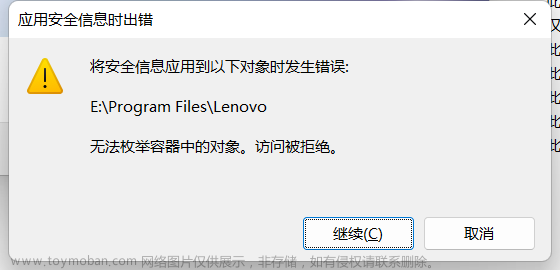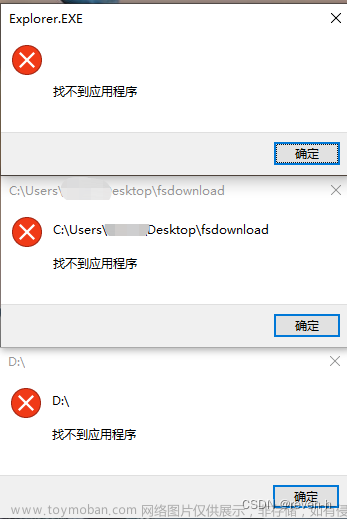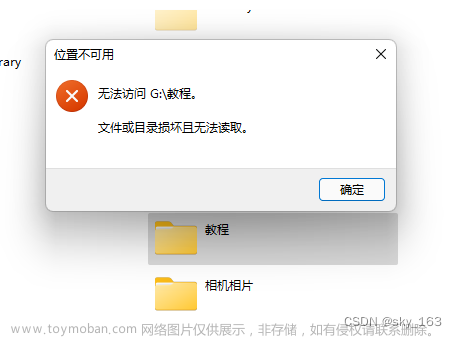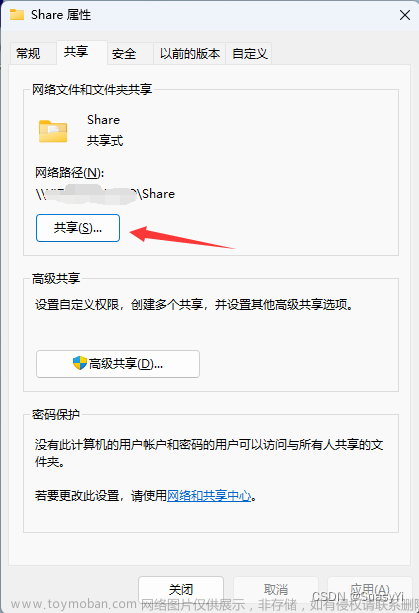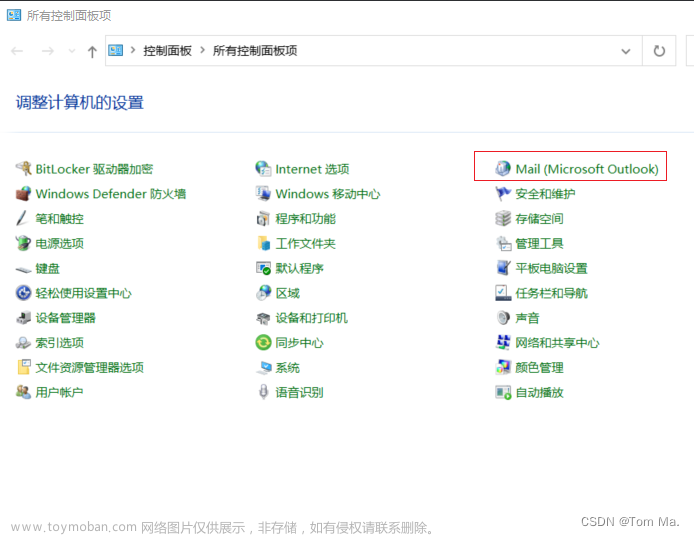“我电脑里有一个文件夹占用了很大的内存,我想将它删除来释放一些内存,但是根本没法删除,为什么会这样呢?文件夹无法删除应该怎么办呢?”
在日常电脑使用中,有时候会遇到文件夹无法删除的情况,这可能会引发困扰。如果想删除一个文件夹却发现文件夹无法删除怎么办?
别担心,其实是有方法解决这个问题的。具体的操作方式小编已经帮你总结好啦!请继续往下看吧!

文件夹无法删除的解决方法
遇到文件夹无法删除的情况时,不要随意操作,以免造成其他重要文件的丢失,可以跟着小编下述的方法进行操作哦!
方法一:关闭文件夹中的正在使用的文件
关于文件夹无法删除的问题,大多数用户可能遇到的都是文件一直显示在另一程序打开而无法操作的情况。这可能是由于我们文件夹中的某些文件在其他程序上正在使用,这种情况是无法对文件夹进行删除操作的,可以这样做!
1.检查文件夹中的文件是否被其他程序打开;
2关闭相关程序,然后尝试删除文件夹。
提示:如果不知道文件被哪个程序占用,可关闭所有电脑使用窗口后再进行操作。
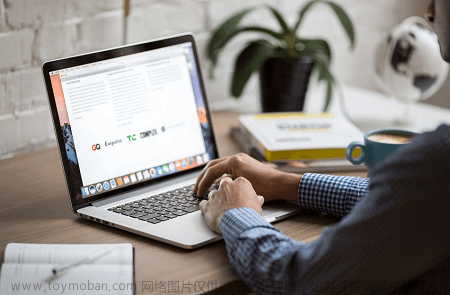
方法二:检查权限并获取管理员权限
文件夹删不掉显示需权限,可能是由于某些文件夹有特殊的权限,用户需要以管理员的身份进行删除才能完成操作。可以这样做。
1.右键点击要删除的文件夹,选择【属性】;
2.在【安全】选项卡中,确保您具有适当的权限;
3.如果需要管理员权限,点击【高级】按钮,然后在【所有者】选项卡中更改所有者为您自己。
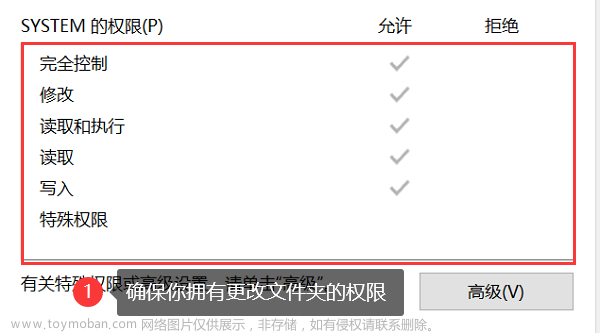
方法三:使用命令提示符删除
文件一直显示被打开无法删除怎么办?对电脑较熟悉的朋友可以选择使用命令提示符来删除文件,操作如下:
1.按下【Win + R】,输入【cmd】并按Enter;
2.使用cd命令导航到要删除文件夹的位置;
3.使用【rmdir /s /q 】文件夹名称命令删除文件夹及其所有内容。
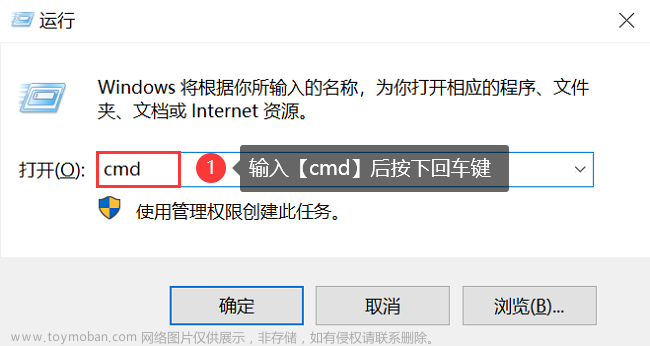
文件夹删除导致文件丢失如何解决?
在对文件夹进行删除操作时,我们应该确保其中的文件是不重要的。如果在删除后发现误删了重要的文件怎么办呢?怎么恢复丢失的文件呢?小编给大家推荐数 据 蛙 恢 复 专 家 。这是一款数据恢复软件,操作简单易懂,功能齐全,可恢复文件种类多样,在解决“文件夹无法删除”问题时误删文件的朋友,可以按以下的步骤进行:
操作环境:
演示机型:惠普(HP)战X
系统版本:Windows 10
软件版本:数 据 蛙 恢 复 专 家 3.1.6
步骤1:下载软件后将其运行,在主界面中,可以选择你所丢失的文件类型,然后选择文件删除之前保存的位置,点击【扫描】;
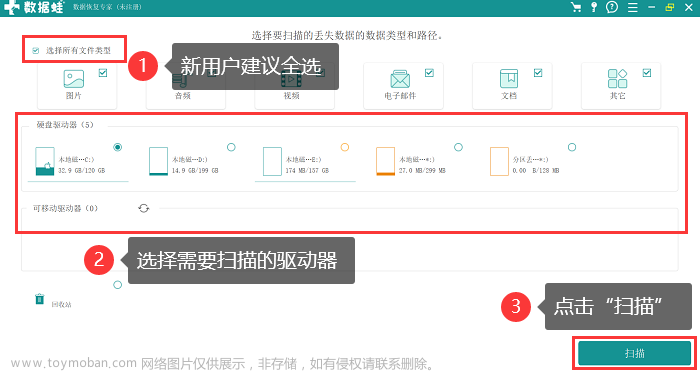
步骤2:扫描完成之后,先点击【按类型查看】,然后选择需要恢复的文件类型,在界面右侧会将扫描到的文件结果呈现出来,用户可以对其进行选择。
提示:文件若在初次扫描中没出现,可点击【深度扫描】,扫描完成后操作方法仍可按照步骤2进行。
步骤3:将所有需要恢复的文件选择完毕后,点击【恢复】,并为其选择正确的保存位置。
提示:文件保存在与原来保存位置在不一样的磁盘中。
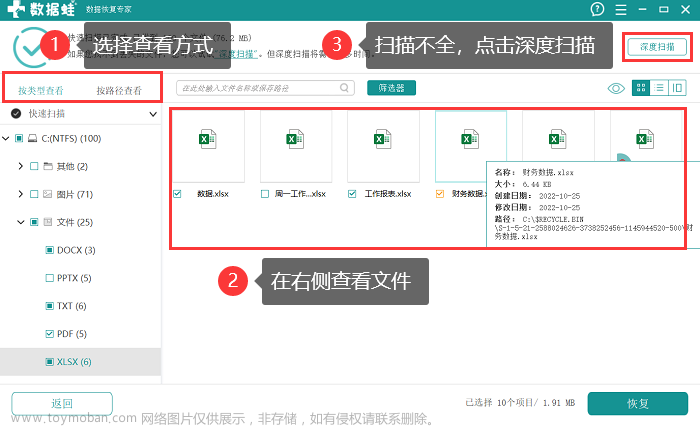
在删除文件夹前我们要做好确认或备份工作。遇到文件夹无法删除的情况,可以尝试上述方法来解决问题。同时,如果文件夹中包含重要文件,建议立即使用软件进行恢复哦!
往期推荐:
免费数据恢复软件推荐,5步快速恢复数据!https://blog.csdn.net/datarecover/article/details/132532184?spm=1001.2014.3001.5501
恢复照片软件,记好这几个,照片恢复很简单!https://blog.csdn.net/datarecover/article/details/132488526?spm=1001.2014.3001.5501文章来源:https://www.toymoban.com/news/detail-679149.html
回收站恢复软件推荐!轻松找回误删数据!https://blog.csdn.net/datarecover/article/details/132490032?spm=1001.2014.3001.5501文章来源地址https://www.toymoban.com/news/detail-679149.html
到了这里,关于文件夹无法删除?简单3招,轻松解决问题!的文章就介绍完了。如果您还想了解更多内容,请在右上角搜索TOY模板网以前的文章或继续浏览下面的相关文章,希望大家以后多多支持TOY模板网!